 ✕
✕
By เชสเตอร์อัพเดทเมื่อ 08 กุมภาพันธ์ 2023
"ฉันมีลำโพง HomePod ฉันสงสัยว่าฉันจะทำได้กี่วิธี เล่น Apple Music บน HomePod. กรุณาแนะนำฉัน ขอบคุณ "
HomePod เป็นลำโพงอัจฉริยะที่พัฒนาโดย Apple ในปี 2018 พร้อมด้วย Siri เป็นลำโพงทรงกลมที่มีหน้าจอสัมผัสขนาดเล็กอยู่ด้านบน มี 2 สีคมชัดให้เลือก ขณะที่และสีเขียวสเปซกรีน คุณสามารถใช้คำสั่งเสียงผ่าน Siri เพื่อส่งข้อความ เล่นเพลง ตั้งเวลา ตรวจสอบสภาพอากาศ และอื่นๆ เป็นที่ทราบกันดีว่า HomePod ไม่รองรับระบบเสียง Bluetooth และเข้ากันได้กับแพลตฟอร์ม Apple Music เท่านั้น ดังนั้นในการเล่น Apple Music บน HomePod นั้น Siri จึงเป็นตัวช่วยที่ดีอย่างแน่นอน แต่นอกเหนือจากนั้น ยังมีวิธีอื่นๆ อีกมากมายในการเล่น Apple Music บน HomePod โปรดอ่านบทความนี้ เราจะแสดงวิธีต่างๆ ในการเล่น Apple Music บน HomePod
สารบัญ
HomePod เป็นที่รู้จักในฐานะลำโพงอัจฉริยะที่ได้รับความนิยมสูงสุดสำหรับ Apple Music มีหลายวิธีในการเล่น Apple Music บน HomePod อย่างเป็นทางการ ตรวจสอบให้แน่ใจว่าเชื่อมต่ออุปกรณ์และลำโพงของคุณด้วย WIFI เดียวกัน และทำตามคำแนะนำด้านล่าง
เล่น Apple Music บน HomePod ผ่าน Siri
- บน iPhone ให้ดาวน์โหลดแอปโฮม
- เข้าแอพและตั้งค่า HomePod ล็อกอินด้วย Apple ID ของคุณ
- พูดคำสั่งกับ Siri เช่น "สวัสดี Siri เล่น Blank Space" จากนั้น HomePod จะเริ่มเล่นเพลง คุณสามารถควบคุมการเล่นเพลง เช่น เพิ่มและลดระดับเสียง หยุดเล่น และอื่นๆ
เล่น Apple Music บน HomePod โดยใช้ฟีเจอร์ Hand Off
- บน iPhone ของคุณ ให้ไปที่การตั้งค่า > ทั่วไป > AirPlay & Handoff > เปิดโอนไปยัง HomePod
- ถือ iPhone ของคุณใกล้กับ HomePod จะมีป๊อปอัปที่ไม่มีใน iPhone ของคุณแจ้งว่า "กำลังถ่ายโอนไปยัง HomePod"
- เพลงของคุณจะถูกถ่ายโอนไปยัง HomePod
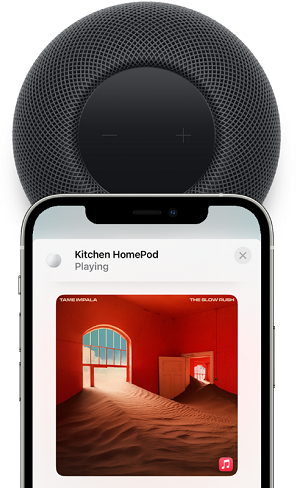
เล่น Apple Music บน HomePod โดยใช้ Airplay บน Mac
- เปิดแอพ Apple Music บน Mac ของคุณ
- เล่นเพลงจาก Apple Music บน Mac ของคุณ
- แตะปุ่ม AirPlay ที่หน้าต่างด้านบน จากนั้นทำเครื่องหมายที่ช่อง HomePod
- ตอนนี้ HomePod จะเล่นเพลงใดก็ตามที่กำลังเล่นบนคอมพิวเตอร์ Mac ของคุณ
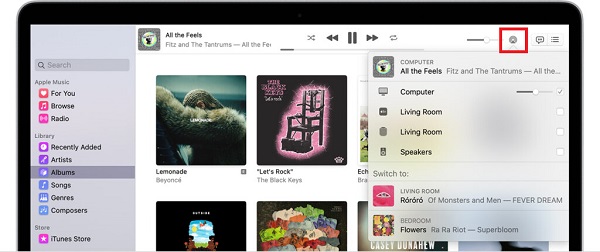
เล่น Apple Music บน HomePod ผ่าน Control Center บน iPhone
- เริ่มเล่นเพลงบน iPhone ของคุณ แล้วปัด iPhone ของคุณลงไปยัง Control Center
- แตะปุ่ม AirPlay เพื่อเลือกลำโพง HomePod ของคุณ
- ลำโพง HomePod ของคุณจะเริ่มเล่น Apple Music จาก iPhone ของคุณ คุณยังสามารถควบคุมการเล่นเพลงได้โดยใช้ศูนย์ควบคุม
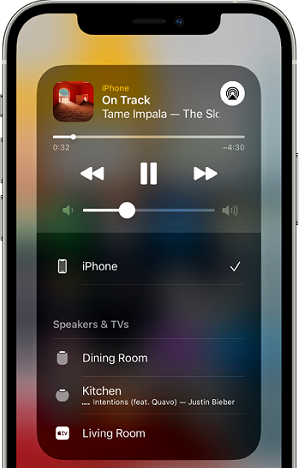
เมื่ออุปกรณ์ iOS และลำโพง HomePod ของคุณเชื่อมต่อด้วย WIFI เดียวกัน คุณจะสามารถเล่น Apple Music บนลำโพง HomePod ของคุณได้อย่างง่ายดาย แต่ถ้าเครือข่ายล่มหรือไม่ดี เป็นไปได้ไหมที่จะเล่น Apple Music บน HomePod แบบออฟไลน์ แน่นอน คุณต้องแปลง Apple Music เป็น MP3 ก่อน อย่างที่เราทราบกันดีว่า เพลงทั้งหมดจาก Apple Music ได้รับการป้องกัน DRM ในไฟล์ M4P จึงไม่สามารถบันทึกเป็นไฟล์ในเครื่องได้โดยตรง และสามารถเล่นได้ภายในแอพ Apple Music เท่านั้น ดังนั้นเพื่อแก้ปัญหานี้ คุณต้องใช้ตัวแปลง Apple Music เพื่อลบการป้องกัน DRM โดยแปลงเพลง Apple Music เป็น MP3 เป็นไฟล์ในเครื่อง
โปรแกรมแปลงเพลง UkeySoft Apple เป็นตัวแปลง Apple Music เป็น MP3 ที่ทรงพลังซึ่งช่วยคุณได้ ลบการป้องกัน DRM จาก Apple Musicและ แปลง Apple Music เป็น MP3 และรูปแบบเสียงธรรมดาอื่นๆ เช่น M4A, AAC, FLAC, WAV, AIFF ไฟล์ที่แปลงจะถูกรักษาคุณภาพแบบไม่สูญเสียและข้อมูลแท็ก ID3 เมื่อ Apple Music แปลงเป็น MP3 แล้ว คุณสามารถเล่นเพลงที่แปลงแล้วบน HomePod หรืออุปกรณ์อื่นๆ ที่ไม่ได้รับอนุญาตแบบออฟไลน์ได้โดยไม่จำกัด สิ่งสำคัญที่สุดคือ ด้วยเครื่องเล่น Apple Music และตัวจัดการเพลงในตัว คุณเพียงแค่ต้องล็อกอินด้วย Apple ID ของคุณเพื่อเข้าสู่โปรแกรม จากนั้นคุณสามารถค้นหา เรียกดู แปลง เล่น และจัดการเพลงที่แปลงแล้วได้ในทันที ไม่จำเป็นต้องติดตั้งแอป Apple Music อย่างเป็นทางการ
คุณสมบัติที่สำคัญของ UkeySoft Apple Music Converter
ก่อนที่เราจะเริ่มบทช่วยสอน โปรดดาวน์โหลด UkeySoft Apple Music Converter เวอร์ชันล่าสุดและติดตั้งลงในคอมพิวเตอร์ Windows หรือ Mac ของคุณ จากนั้นทำตามขั้นตอนต่างๆ
ขั้นตอนที่ 1 เปิดใช้ UkeySoft และลงชื่อเข้าใช้
เปิดโปรแกรมบนคอมพิวเตอร์ของคุณ แล้วคลิก "ลงชื่อเข้าใช้" ที่มุมขวาบนเพื่อเข้าสู่ระบบ Apple ID ของคุณ

เมื่อเข้าสู่ระบบแล้ว คุณสามารถเริ่มค้นหาและเรียกดูและเล่นเพลง/เพลย์ลิสต์/อัลบั้ม Apple Music ทางออนไลน์ได้

ขั้นตอนที่ 2 เลือก MP3 เป็นรูปแบบเอาต์พุต
คลิกไอคอน "ฟันเฟือง" ที่มุมบนขวา คุณสามารถเลือกรูปแบบได้ 6 รูปแบบ อัตโนมัติเป็นค่าเริ่มต้นเป็น M4A ในความเร็ว 256kbps เลือก MP3 ที่นี่สำหรับ HomePod เนื่องจาก MP3 เป็นรูปแบบที่เข้ากันได้มากที่สุดสำหรับอุปกรณ์ทั้งหมด คุณยังสามารถตั้งค่าพารามิเตอร์อื่นๆ ได้ที่นี่ เช่น คุณภาพเอาต์พุต โฟลเดอร์เอาต์พุต ชื่อไฟล์เอาต์พุต เป็นต้น

ขั้นตอนที่ 3 เพิ่ม Apple Music Tracks/Playlists/Albums
ค้นหาเพลย์ลิสต์/อัลบั้มที่คุณต้องการแปลงเป็น HomePod คลิกไอคอน "+" ทางด้านขวาเพื่อเพิ่มเพลงทั้งหมดไปยังรายการแปลง

เพลงทั้งหมดจะถูกเลือกตามค่าเริ่มต้น ยกเลิกการเลือกเพลงที่คุณไม่ต้องการจากรายการ

ขั้นตอนที่ 4 เริ่มแปลง Apple Music เป็น MP3
คลิกปุ่ม "แปลง" เพื่อเริ่มแปลงเพลง Apple Music ที่เลือกทั้งหมดเป็น MP3 ด้วยความเร็วที่เร็วขึ้น 10 เท่า

ขั้นตอนที่ 5 ดูเพลงที่แปลงแล้ว
เมื่อแปลงเสร็จแล้ว คุณสามารถคลิก "ประวัติ" เพื่อดู Apple Music ที่แปลงเป็น MP3 ทั้งหมดบนคอมพิวเตอร์ของคุณ คุณสามารถเริ่มเล่นไฟล์ MP3 ในเครื่องบน HomePod ของคุณได้อย่างง่ายดาย

ในคำแนะนำด้านบน คุณได้เรียนรู้วิธีการอย่างเป็นทางการหลายวิธีในการเล่น Apple Music บน HomePod อย่างง่ายดาย แต่ทุกวิธีล้วนต้องการการเชื่อมต่อเครือข่ายที่เสถียร เรายังแนะนำทางเลือกอื่นในการเล่น Apple Music บน HomePod ผ่าน UkeySoft Apple Music Converter ด้วยความช่วยเหลือ คุณสามารถแปลงแทร็ก Apple Music เป็น MP3 เป็นไฟล์ในเครื่องเพื่อเล่นแบบออฟไลน์บน HomePod ได้อย่างไร้ขีดจำกัด
Prompt: คุณจำเป็นต้อง เข้าสู่ระบบ ก่อนที่คุณจะสามารถแสดงความคิดเห็น
ยังไม่มีบัญชี กรุณาคลิกที่นี่เพื่อ ทะเบียน.

แปลง Apple Music, เพลง iTunes M4P และหนังสือเสียงเป็น MP3, M4A, AAC, WAV, FLAC เป็นต้น

เพลิดเพลินกับชีวิตดิจิทัลที่ปลอดภัยและอิสระ
ประโยชน์
มัลติมีเดีย
สงวนลิขสิทธิ์© 2023 UkeySoft Software Inc. สงวนลิขสิทธิ์
ยังไม่มีความคิดเห็น พูดอะไรสักอย่าง...